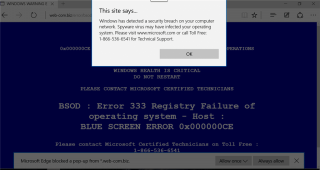10 scorciatoie utili per aumentare la produttività su Microsoft Edge

Le scorciatoie da tastiera sono un ottimo strumento di produttività, soprattutto per chi lavora molto e deve digitare molto.
Come aggiungere Internet Download Manager ai browser Chrome , Firefox e Coc Coc è troppo familiare agli utenti. Anche aggiungere IDM a Microsoft bordo è probabilmente ancora molti sconosciuta.
Scarica Internet Download Manager Scarica Microsoft Edge
Dalla versione 6.30 IDM Build 1 ha ufficialmente supportato Microsoft Edge su Windows 10. Come fare, fare riferimento al seguente articolo:
Passaggio 1: avviare il browser Microsoft Edge, accedere all'estensione IDM , quindi fare clic su Ottieni l'app.
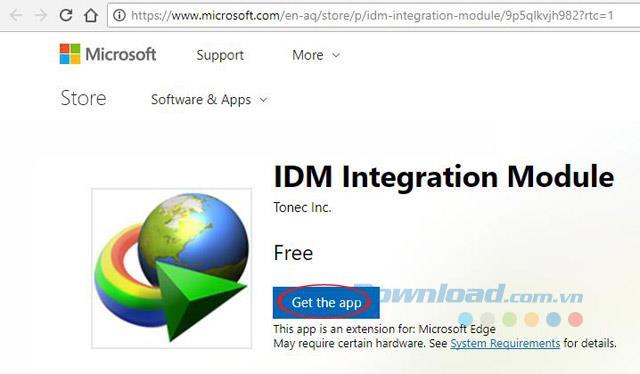
Passo 2: Ora Windows Store si avvierà automaticamente, quindi accederà alla pagina contenente l'estensione IDM Integration Module. Devi solo fare clic su Ottieni per scaricare questa estensione sul tuo computer.
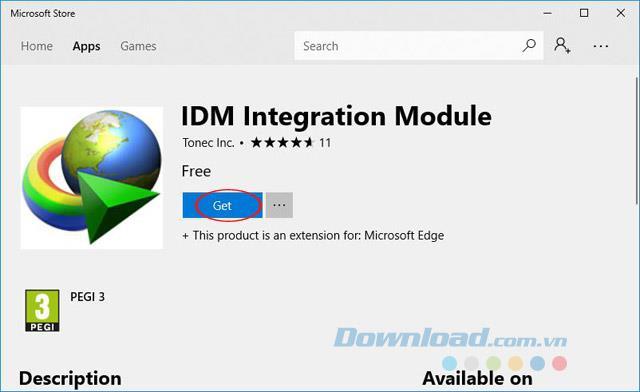
Passaggio 3: Il processo di download e installazione dell'utilità IDM Integration Module ha luogo, si attende un momento per il completamento.
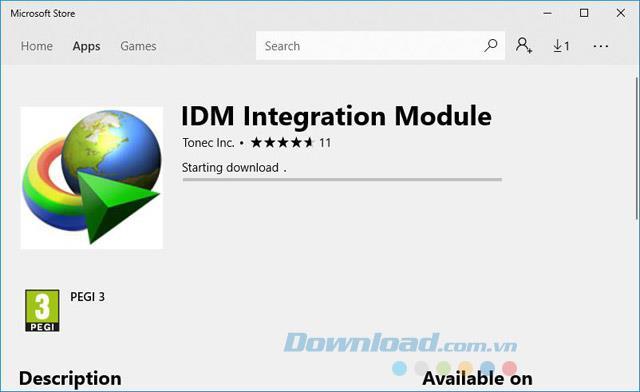
Passaggio 4: una volta installato il modulo di integrazione IDM, fare clic su Avvia per avviare l'estensione.
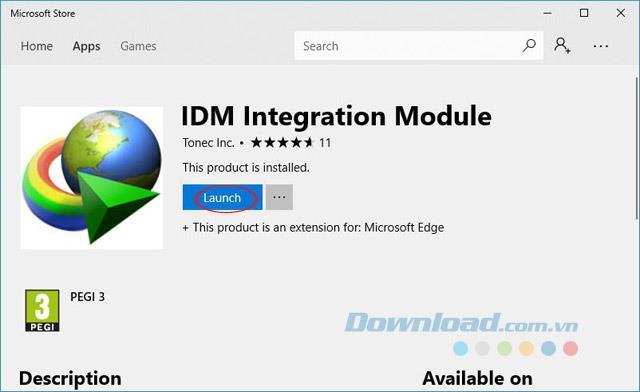
Passaggio 5: In questo momento, verrà visualizzata una finestra che richiede di attivare il modulo di integrazione IDM, fare clic su Attiva per abilitare l'attivazione.
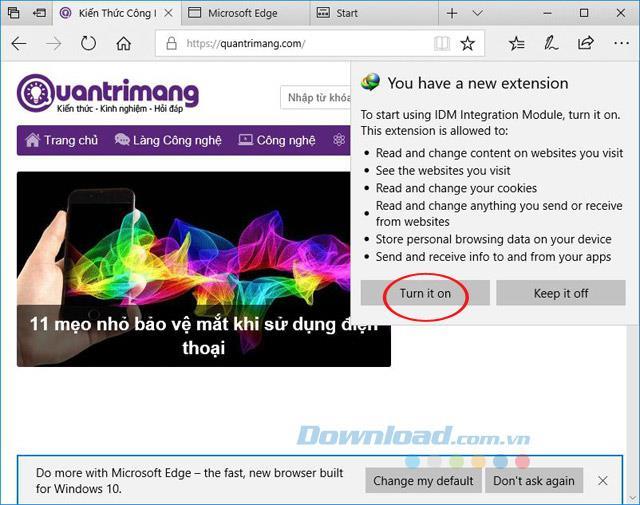
Passaggio 6: Quindi, il modulo di integrazione IDM verrà attivato automaticamente. Puoi verificarne l'esistenza in Microsoft Edge facendo clic sull'icona a 3 punti nell'angolo in alto a destra del browser, selezionare Extensons.
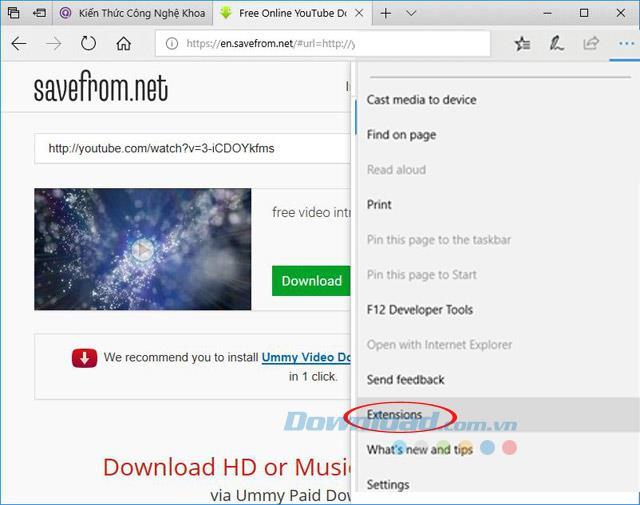
Passaggio 7: viene visualizzata l' interfaccia delle estensioni , se vedi IDM Integration Module impostato su "ON" , puoi sempre utilizzarlo.
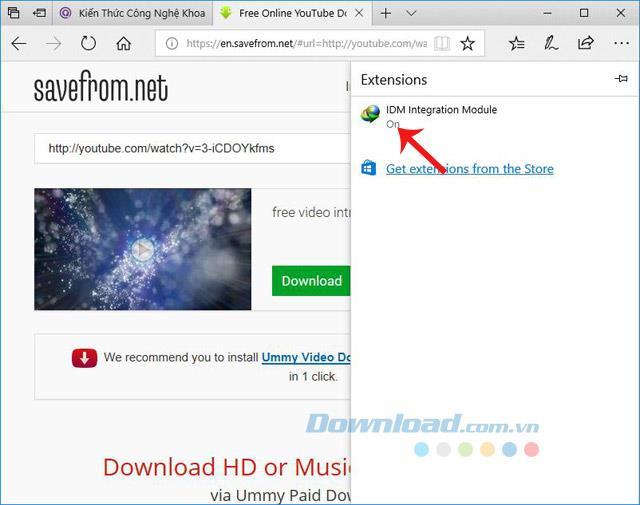
Passo 8: Ora, ogni volta che fai clic su un collegamento per il download, Internet Download Manager identificherà e visualizzerà una finestra di dialogo per il download dei dati che puoi manipolare.
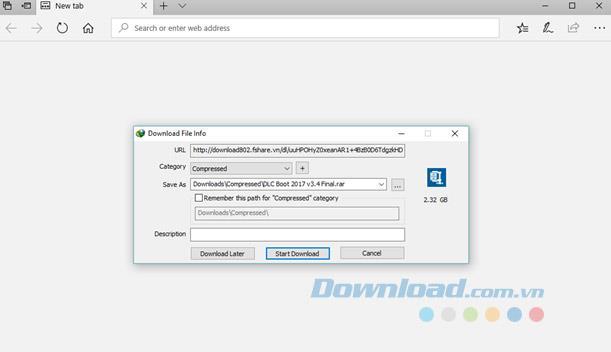
Quindi, ogni volta che si scaricano file sul browser Microsoft Edge, IDM avvierà automaticamente il collegamento e scaricherà il supporto in modo estremamente rapido.
Internet Download Manager è uno dei piùacceleratori di download famosi e fantastici per Windows. Una delle cose migliori di IDM è che supporta quasi tutti i principali browser per acquisire e accelerare i download. Poiché il nuovo browser Chromium Edge è ancora in fase di sviluppo, non esiste ancora un'estensione IDM ufficiale. Tuttavia, è ancora possibile installare l'estensione IDM nel browser Edge Chromium. Lascia che ti mostri come.
Poiché il nuovo browser Edge è basato su Chromium,puoi installare le estensioni di Chrome in esso. Pertanto, è possibile installare l'estensione IDM di Chrome nel browser Edge Chromium e funziona perfettamente. Fino a quando gli sviluppatori IDM non rilasciano l'estensione IDM ufficiale per il browser Edge Chromium, è possibile utilizzare l'hack sottostante per installare l'estensione IDM nel nuovo browser Edge Chromium.
Esistono due modi per installare l'estensione IDM nel browser Chromium Edge. Mostrerò i due metodi. Entrambi i metodi funzionano allo stesso modo. Quindi, segui quello con cui ti senti a tuo agio.
Il modo più semplice per installare l'estensione IDM inil nuovo browser con bordo al cromo lo scaricherà dal Chrome Web Store. Ora, se vai a cercare l'estensione nel Chrome Web Store, non la troverai. Poiché IDM installa automaticamente l'estensione su tutti i browser supportati, lo sviluppatore ha scelto di nascondere l'estensione nel Chrome Store. Per trovare l'estensione, devi conoscere l'URL della pagina di estensione.
1. Innanzitutto, è necessario abilitare le opzioni necessarie per installare le estensioni di Chrome su Edge Chromium. Per fare ciò, fai clic sull'icona Menu e seleziona " estensioni " opzione.
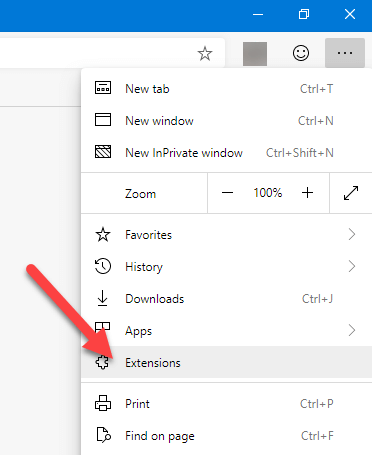
2. Nella pagina Estensioni, abilita entrambi " Modalità sviluppatore " e " Consenti estensioni da altri negozi "opzioni visualizzate nell'angolo in basso a sinistra.
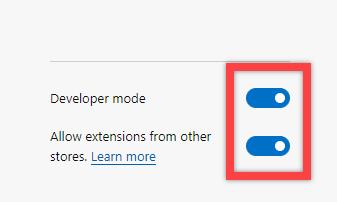
3. Successivamente, vai alla pagina dell'estensione IDM e fai clic su " Aggiungi a Chrome ".
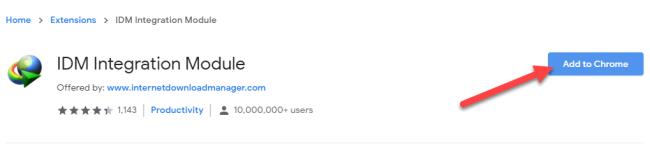
4. Verrà visualizzato un messaggio informativo. Clicca sul " Aggiungi estensione "per installare l'estensione.
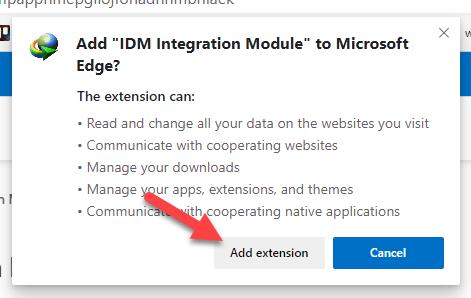
Questo è tutto. Hai installato l'estensione IDM in Edge Chromium. D'ora in poi, l'estensione IDM in Edge Chromium funzionerà proprio come nel browser Chrome.
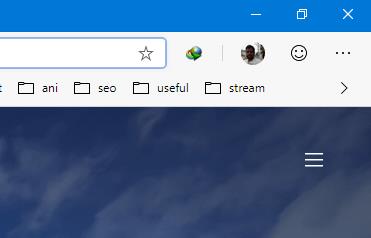
In alternativa, è anche possibile forzare IDM per installare l'estensione. Per fare ciò, devi aggiungere il browser in IDM. Lascia che ti mostri come.
1. Innanzitutto, apri Internet Download Manager facendo clic sull'icona sulla barra delle applicazioni o cercandola nel menu Start. Nell'applicazione, fare clic su " Opzioni ".
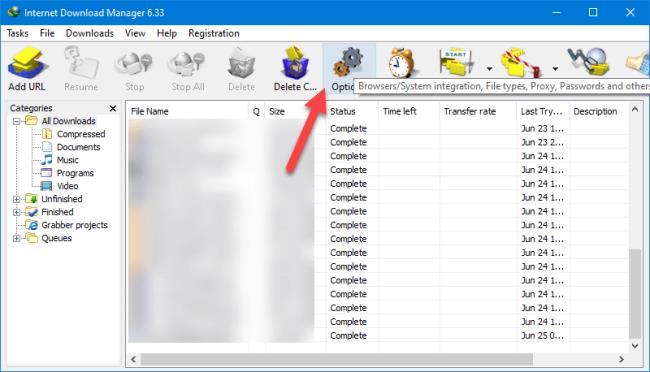
2. Nella finestra Opzioni, seleziona " Generale "scheda e fare clic sul" Aggiungi browser ".
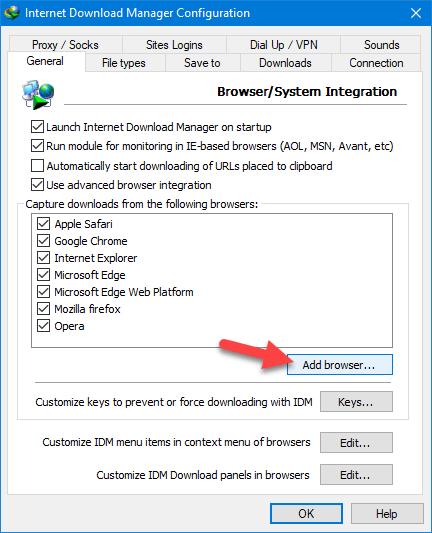
3. Verrà visualizzata una finestra informativa, fare clic su " Ok "per continuare.
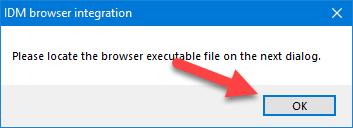
4. Nella finestra di ricerca, vai al seguente percorso, seleziona " msedge.exe "file e fare clic sul" Aperto ".
C:Program Files (x86)MicrosoftEdge DevApplication
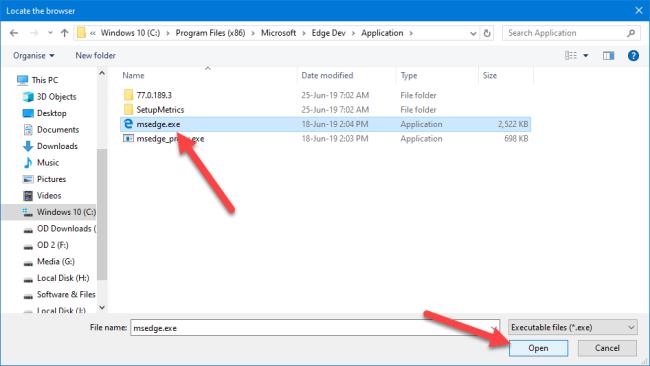
5. Nella finestra principale, assicurati che tutti i browser siano selezionati e fai clic su " Ok "per salvare le modifiche.
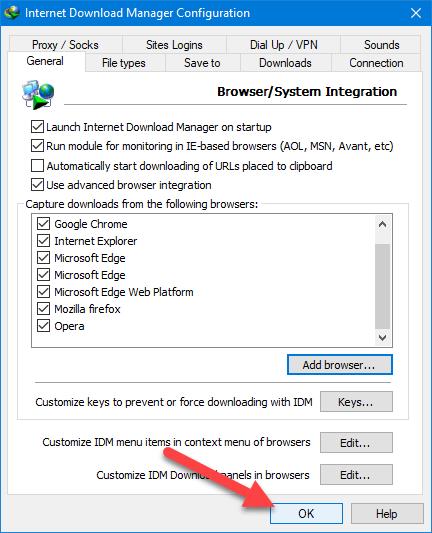
Questo è tutto. È così semplice aggiungere l'estensione IDM al browser Edge Chromium.
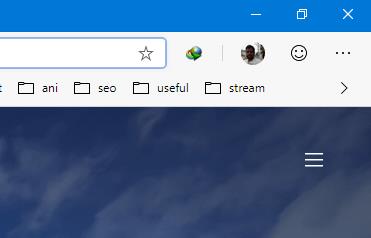
Commenta di seguito se hai bisogno di aiuto in caso di problemi.
Ti auguro un'implementazione di successo!
Le scorciatoie da tastiera sono un ottimo strumento di produttività, soprattutto per chi lavora molto e deve digitare molto.
Google Chrome è il browser più diffuso al mondo, ma questo non significa che sia obbligatorio utilizzarlo. Esistono tantissime valide alternative a Chrome che ti aiuteranno a lasciarti alle spalle Google per sempre, e queste sono le migliori.
La sensazione di giocare al tuo videogioco preferito mentre il tuo browser scarica qualcosa in background o riproduce musica fantastica su YouTube è ineguagliabile. Tuttavia, alcuni browser sono più adatti a queste situazioni.
Quantrimang ti spiegherà come aggiungere, modificare o eliminare le password salvate sul browser web Microsoft Edge, nonché come esportare le password come file CSV.
Microsoft Edge offre alcune funzionalità che gli utenti desiderano in Google Chrome, ma senza dover scaricare estensioni.
Ci vediamo presto! Dicembre è un'opportunità per le piattaforme e i servizi di riassumere, compilare statistiche e annunciare i risultati conseguiti nel corso dell'anno di attività. Edge non fa eccezione.
Sia Microsoft Edge che Chrome funzionano bene sui PC Windows 11, ma una volta provato Brave, probabilmente non tornerai più indietro. Ecco perché ora le persone preferiscono Brave rispetto ad altre opzioni.
Scopri come attivare o disattivare la modalità oscura in Microsoft Edge. Una guida completa su come applicare la modalità oscura su tutti i siti Web visitati.
Correggi l
Scopri come verificare se hai la versione Chromium di Microsoft Edge o quella legacy. Guida passo passo per controllare la versione di Microsoft Edge.
Scopri come rimuovere il Fake Virus Warning da Microsoft Edge con metodi efficaci. Proteggi il tuo computer da truffe e malware.
Scopri come abilitare e configurare i livelli di prevenzione del monitoraggio in Microsoft Edge per proteggere la tua privacy online.
Scopri come gestire le schede in Microsoft Edge come un professionista per aumentare la tua produttività. Chiudi, apri e aggiorna le schede.
Il nuovo browser Edge di Microsoft basato su Chromium non supporta più i file e-book EPUB. Per visualizzare i file EPUB su Windows 10, è necessaria un'app di lettura EPUB di terze parti. Ecco alcune valide opzioni gratuite tra cui scegliere.
Impostando Microsoft Edge come browser predefinito sul tuo telefono Android, il sistema operativo avvierà sempre Edge ogni volta che eseguirà un'attività relativa al browser.
Se non hai più bisogno di utilizzare Galaxy AI sul tuo telefono Samsung, puoi disattivarlo con un'operazione molto semplice. Ecco le istruzioni per disattivare Galaxy AI sui telefoni Samsung.
Se non hai bisogno di utilizzare alcun personaggio AI su Instagram, puoi anche eliminarlo rapidamente. Ecco una guida per rimuovere i personaggi AI da Instagram.
Il simbolo delta in Excel, noto anche come simbolo del triangolo in Excel, è molto utilizzato nelle tabelle di dati statistici per esprimere numeri crescenti o decrescenti o qualsiasi altro dato, a seconda delle preferenze dell'utente.
Oltre a condividere un file di Fogli Google con tutti i fogli visualizzati, gli utenti possono scegliere di condividere un'area dati di Fogli Google o condividere un foglio su Fogli Google.
Gli utenti possono anche personalizzare la disattivazione della memoria di ChatGPT in qualsiasi momento, sia nella versione per dispositivi mobili che in quella per computer. Ecco le istruzioni per disabilitare l'archiviazione ChatGPT.
Per impostazione predefinita, Windows Update verifica automaticamente la presenza di aggiornamenti e puoi anche vedere quando è stato effettuato l'ultimo aggiornamento. Ecco le istruzioni su come scoprire quando è stato effettuato l'ultimo aggiornamento di Windows.
In pratica anche per noi l'operazione per eliminare l'eSIM dall'iPhone è semplice da seguire. Ecco le istruzioni per rimuovere l'eSIM dall'iPhone.
Oltre a salvare le Live Photos come video su iPhone, gli utenti possono convertire le Live Photos in Boomerang su iPhone in modo molto semplice.
Molte app abilitano automaticamente SharePlay quando usi FaceTime, il che può farti premere accidentalmente il pulsante sbagliato e rovinare la videochiamata che stai effettuando.
Quando attivi "Clicca per fare", la funzionalità funziona e comprende il testo o l'immagine su cui clicchi, quindi esprime giudizi per suggerire azioni contestuali pertinenti.
Attivando la retroilluminazione della tastiera, questa si illuminerà, il che sarà utile quando si lavora in condizioni di scarsa illuminazione o per rendere più accattivante l'area di gioco. Di seguito puoi scegliere tra 4 metodi per accendere le luci della tastiera del tuo computer portatile.
Esistono molti modi per accedere alla modalità provvisoria su Windows 10, nel caso in cui non sia possibile accedere a Windows. Per accedere alla modalità provvisoria di Windows 10 all'avvio del computer, fare riferimento all'articolo seguente di WebTech360.
Grok AI ha ora ampliato il suo generatore di foto AI per trasformare le foto personali in nuovi stili, come la creazione di foto in stile Studio Ghibli ispirate a famosi film d'animazione.
Google One AI Premium offre agli utenti un periodo di prova gratuito di 1 mese per registrarsi e provare numerose funzionalità aggiornate, come l'assistente Gemini Advanced.
A partire da iOS 18.4, Apple consente agli utenti di decidere se visualizzare o meno le ricerche recenti in Safari.







![[RISOLTO] Errore schermata blu in Microsoft Edge [RISOLTO] Errore schermata blu in Microsoft Edge](https://img.webtech360.com/imagesupdate14/image-1915-1125144257898.png)